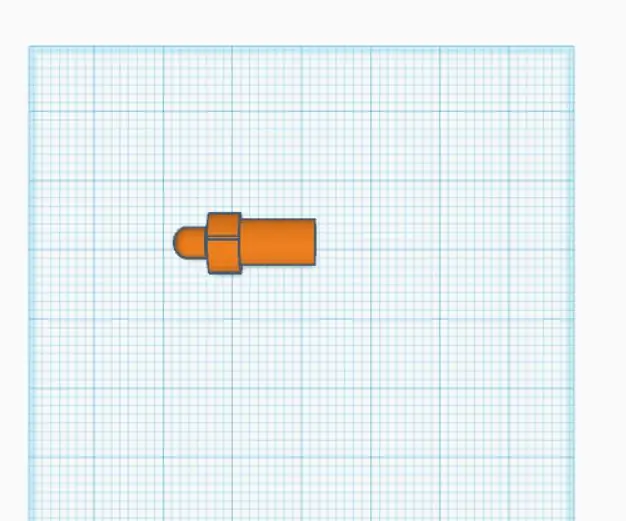
Mục lục:
- Tác giả John Day [email protected].
- Public 2024-01-30 13:31.
- Sửa đổi lần cuối 2025-01-23 15:15.
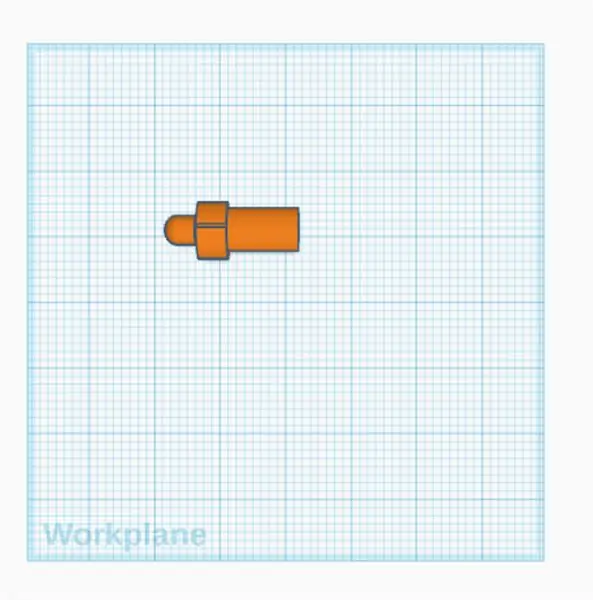
Dự án Tinkercad »
Tài liệu hướng dẫn này sẽ hướng dẫn bạn cách tạo giá đỡ cáp nhẹ bằng Tinkercad. Sản phẩm này có thể được sử dụng như một đèn pin hoặc một giá đỡ cáp, hoặc cả hai. Nó thực sự dễ chế tạo và có thể được điều chỉnh nếu dây cáp của bạn có kích thước khác.
Quân nhu
-
Đèn LED (tôi đã sử dụng cài đặt trước 10mm từ Tinkercad):
https://www.amazon.com/Diffused-10mm-mixed-color-pack/dp/B07KWFSLZG/ref=sr_1_28?dchild=1&keywords=10mm+led+light&qid=1593265326&sr=8-28
-
Pin di động nút Energizer A76:
https://www.amazon.com/Energizer-Electronic-Specialty-Battery-A76BP/dp/B00004YK0Y/ref=sr_1_8?crid=2TPHIGCXRME4Q&dchild=1&keywords=energizer+a76+button+tonbataries&qid=159326576+ 2 Vốn% 2C170 & sr = 8-8
Bước 1: Làm phần chính
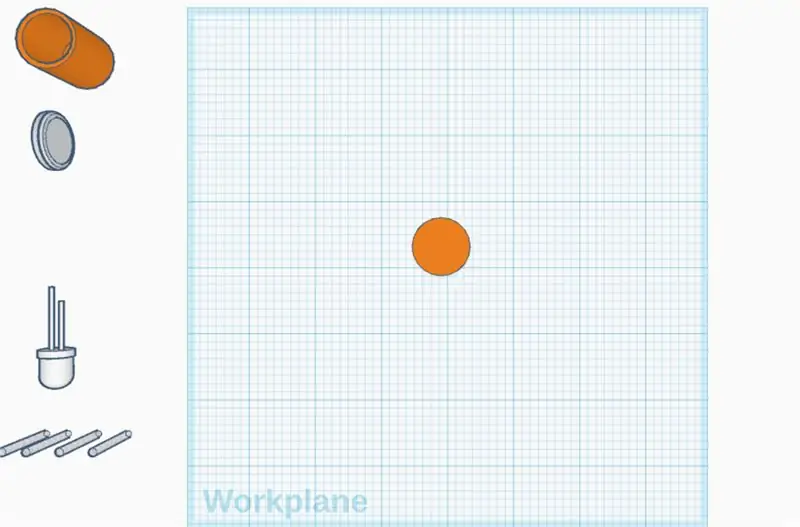
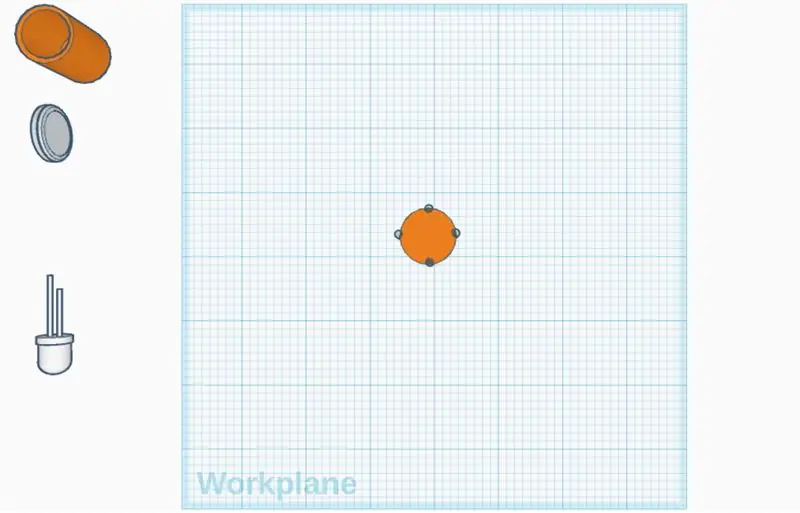
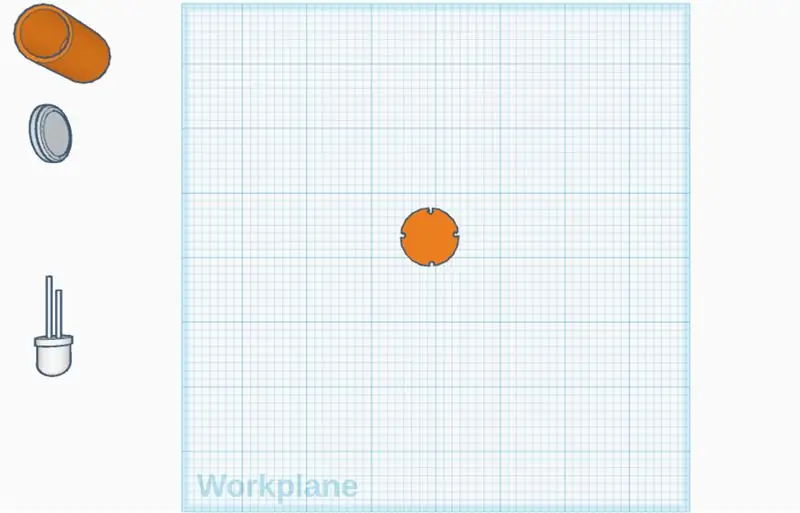
Tôi lấy một hình trụ và làm cho nó cao 0,4 inch, và 0,8 x 0,8. Sau đó, tôi đo cáp tai nghe của mình và tạo một lỗ có kích thước bằng Tinkercad. Khi tôi đã căn chỉnh chúng vào đúng vị trí, tôi đã nhóm chúng lại với nhau. Và chỉ như vậy, phần chính đã hoàn thành.
Bước 2: Ánh sáng và pin
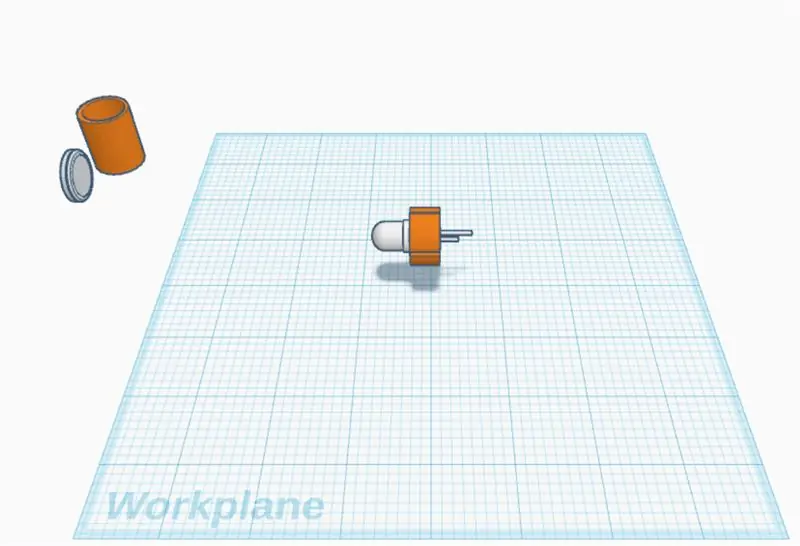
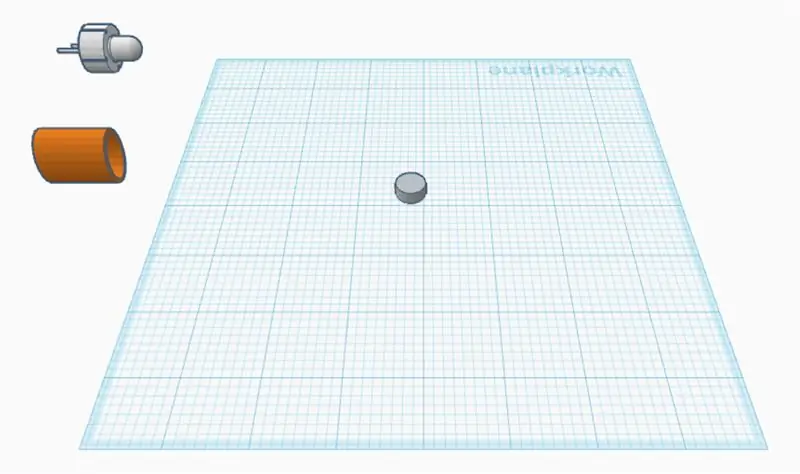
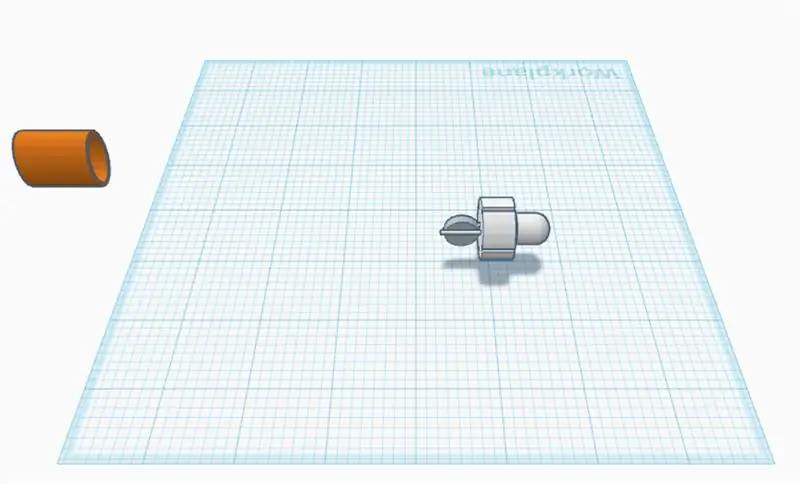
Tôi đã đi vào phần linh kiện của Tinkercad và tìm thấy ánh sáng 10mm. Tôi đặt điều đó vào giữa phần chính. Vì pin đặt trước trên Tinkercad quá lớn so với nhu cầu sử dụng của tôi, tôi đã tìm thấy một cục pin nhỏ hơn ở nhà mình và đặt kích thước của cục pin đó vào Tinkercad.
Bước 3: Nắp pin và sản phẩm cuối cùng
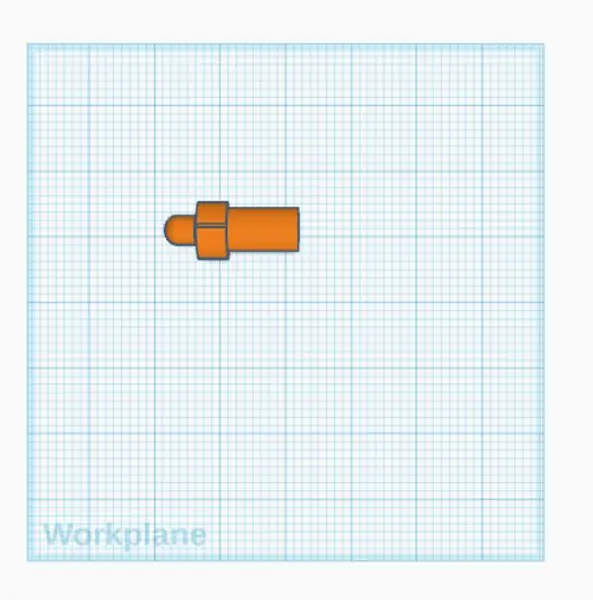
Khi đèn và pin đã được định vị, tôi quyết định làm một nắp pin để làm cho sản phẩm trông đẹp hơn về mặt thẩm mỹ. Nếu tôi làm điều này, tôi sẽ dán hộp pin và bộ phận chính lại với nhau.
Bước 4: Liên kết mô hình 3d
www.tinkercad.com/things/6EoJAbh5Xzs-grand-robo/edit
Đề xuất:
Công trình đường nhẹ Semarang: 8 bước
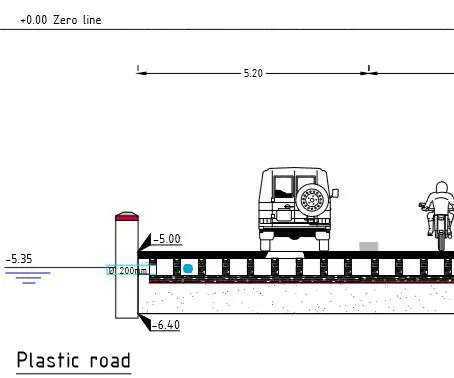
Công trình xây dựng đường trọng lượng nhẹ Semarang: Dự án trường học Là một dự án trường học cho Đại học Khoa học Ứng dụng Rotterdam, chúng tôi phải đưa ra giải pháp cho cả việc nâng cao mực nước và sụt lún đất ở Semarang, Indonesia. Các sản phẩm sau đây được thực hiện trong quá trình này
Hít thở thiết bị chống lo âu nhẹ với máy theo dõi nhịp tim: 18 bước (có hình ảnh)

Hít thở Thiết bị chống lo âu nhẹ với máy theo dõi nhịp tim: Với thế giới ngày càng bận rộn, mọi người đều ở trong một môi trường ngày càng căng thẳng cao. Sinh viên đại học thậm chí có nguy cơ bị căng thẳng và lo lắng cao hơn. Các kỳ thi đặc biệt là giai đoạn căng thẳng cao đối với học sinh và những chiếc đồng hồ thông minh có chức năng tập thở
Lấy cắp dữ liệu phân tách do LG cung cấp để tự động hóa gia đình: 8 bước (có hình ảnh)

Lấy cắp dữ liệu phân tách do LG cung cấp để tự động hóa gia đình: Trước hết - Đây không phải là một bản hack mô phỏng điều khiển từ xa bằng tia hồng ngoại khác. AC cụ thể của tôi không có giao diện hữu dụng được thiết kế cho bất kỳ loại điều khiển nào ngoài các điều khiển thông minh gắn trên tường đi kèm. Tôi có hệ thống phân chia ngược LG Duct trong
Đầu đốt Laser giá rẻ nhẹ hơn: 8 bước (có hình ảnh)

Bật lửa laser giá rẻ: Đây là chiếc bật lửa laser kiểu BIC đầu tiên trên thế giới! Butan đã lỗi thời. Đã đến lúc sử dụng laser đốt cháy xanh! Hãy xem video và sau đó tự chế tạo! CẢNH BÁO: Loại laser này có thể gây tổn thương vĩnh viễn cho thị lực trong vòng chưa đầy một giây. KHÔNG BAO GIỜ nhìn vào
Chân đế kẹp chất kết dính cảm ứng iPhone / IPod có cung cấp cáp ĐÃ CẬP NHẬT: 5 bước (có hình ảnh)

Giá đỡ Kẹp Binder cho iPhone / IPod sử dụng kẹp ghim cố định ……… đó. Mặc dù một số thiết kế thông minh đã được hiển thị là
